Navigation
Bilder anzeigen |
  
|
Sie können jedes Laufwerk und jeden Ordner auf Ihre Festplatte oder anderen Datenträgern durchsuchen und Bilder anzeigen lassen.
Wird ein Ordner geöffnet und es werden Bilder gefunden, wird von jedem Bild ein kleineres Vorschaubild erzeugt - die sog. Thumbnails. Je nach Anzahl der gefunden Bilder kann das eine gewisse Zeit in Anspruch nehmen.
Allerdings ist dies ein einmaliger Vorgang, beim erneuten Öffnen des Ordners muss diese Prozedur nur dann wiederholt werden, wenn neue oder geänderte Bilder gefunden wurden. Wurden die Thumbnails einmal erstellt, gewährleistet dies ein sehr schnelles Einblenden in der Thumbnailliste.
Die erzeugten Thumbnails werden in einer Datenbank und für jeden Ordner separat verwaltet. Die Datenbank ist eine Datei mit dem Namen Thumbnails.cft und wird versteckt jedem Bildordner abgelegt.
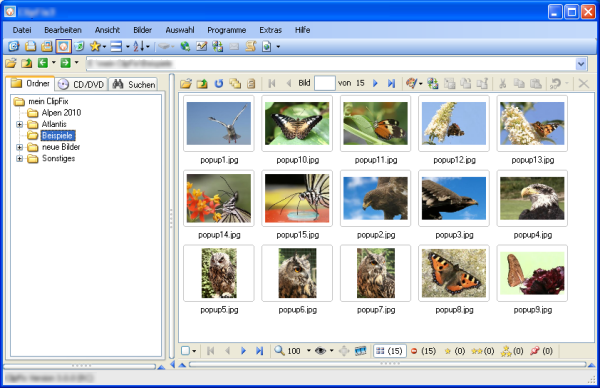
Für eine schnelle Navigation finden Sie spezielle Schaltflächen in der Symbolleiste, die die wichtigsten Speicherorte auf Ihrem Rechner im Navigatorpanel einblenden:
 |
wechselt zum Desktop-Ordner bzw. obersten Ebene Ihres Rechners |
 |
wechselt zum Ordner Eigene Dateien bzw. Dokumente |
 |
wechselt zum Ordner Eigene Bilder |
 |
wechselt zum Ordner mein DigiFokus |
 |
wechselt zum DigiFokus-Papierkorb |
 |
verwalten oder wechselt zu einen Favoriten |
Je nach Windowsversion können unterschiedliche Symbole angezeigt werden.
Bedienelemente über die Symbole über der Thumbnailliste
Thumbnailliste oben
 |
öffnet den Windowsordner |
| |
eine Ordnerebene nach oben |
 |
Anzeige aktualisieren |
 |
Gruppenverwaltung |
 |
blendet zusätzlich zu den Bilder eine Ordnervorschau mit Minithumbnails ein |
    |
navigiert zum ersten, vorherigen, nächsten oder letzten Bild |
 |
Originalbild wiederherstellen |
 |
Bilder bearbeiten und Bildbearbeitungsprogramme verknüpfen |
 |
Bilder anpassen |
 |
Bilder vergleichen |
 |
Bilder in ein anderes Format umwandeln |
 |
Bilder transferieren |
 |
Bilder katalogisieren |
 |
ausgewählte Ordner oder Bilder in die Zwischenablage ausschneiden |
 |
ausgewählte Ordner oder Bilder in die Zwischenablage kopieren |
 |
Zwischenablage in den ausgewählten Ordner einfügen |
 |
Zwischenablage löschen |
 |
Bilder beschneiden |
    |
ausgewählte Bilder drehen oder spiegeln, die zuletzt ausgeführte Aktion wird als Symbol angezeigt |
 |
ausgewählte Bilder löschen |
Bedienelemente über die Symbole unter der Thumbnailliste
 oder oder  |
bestimmte Einstellungen für den ausgewählte Ordner merken |
    |
navigiert zum ersten, vorherigen, nächsten oder letzten Bild |
 |
Größe der Vorschaubilder in der Thumbnailliste ändern |
 |
Optionen für die Anzeige der Bildunterschriften |
 |
Aktivierung des Vollbildmodus |
 |
Diashow |
 |
blendet alle Bilder unabhängig der zugewiesen Kategorie ein |
    |
blendet nur Bilder mit der jeweils zugewiesen Kategorie ein |